詹金斯爲持續部署和交付提供了良好的支持。如果您查看通過部署的任何軟體開發流程,它將如下所示。
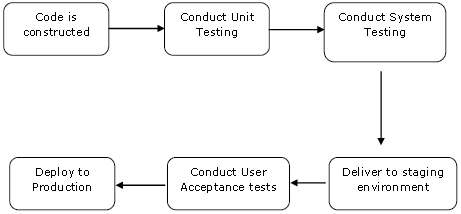
持續部署的主要部分是確保上面所示的整個過程是自動化的。Jenkins通過各種插件實現了所有這些,其中一個是「Deploy to container插件」,這在前面的課程中已經看到。
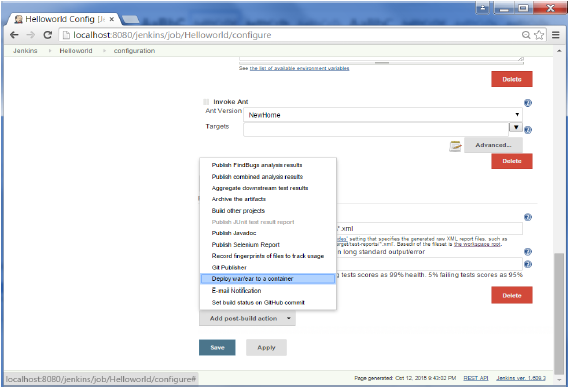
有一些插件可以提供連續部署過程的圖形表示。但首先讓我們在Jenkins中創建另一個項目,這樣我們就可以最好地了解它是如何工作的。
讓我們創建一個模擬QA階段的簡單項目,並對Helloworld應用程式進行測試。
步驟1−轉到Jenkins儀錶板並單擊New Item。選擇「自由式項目」並將項目名稱輸入爲「QA」。單擊「確定」按鈕創建項目。
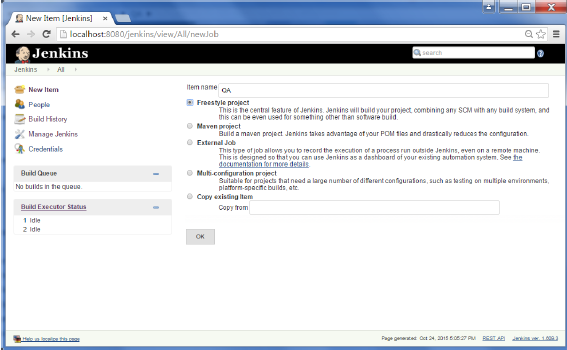
步驟2−在本例中,我們將保持它的簡單性,並使用此項目爲Helloworld應用程式執行測試程序。
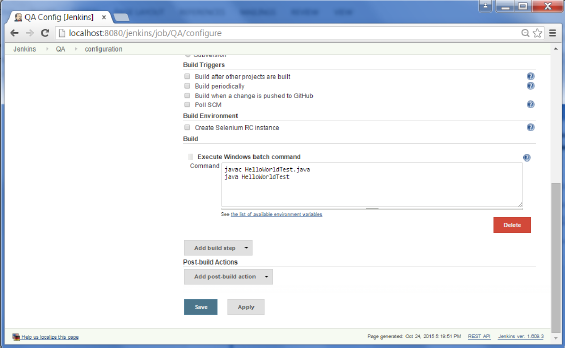
所以我們的QA項目現在已經準備好了。您可以執行生成以查看它是否正確生成。
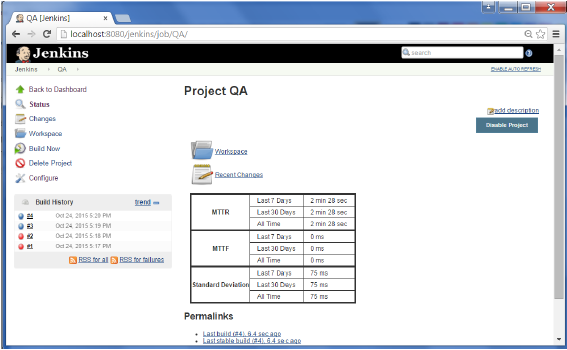
步驟3−現在轉到Helloworld項目並單擊Configure選項
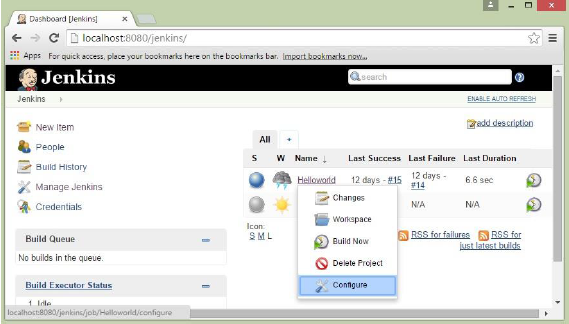
步驟4−在項目配置中,選擇「添加生成後操作」並選擇「生成其他項目」
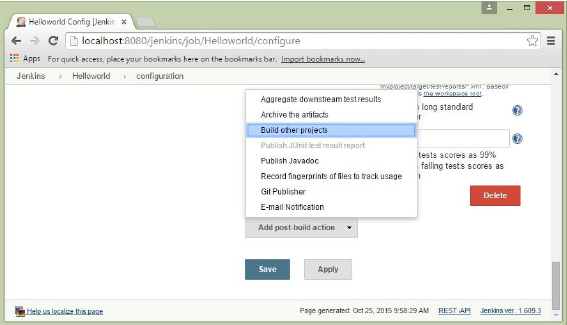
步驟5−在「要生成的項目」部分,輸入QA作爲要生成的項目名稱。您可以將該選項保留爲默認值「僅當生成穩定時才觸發」。單擊保存按鈕。
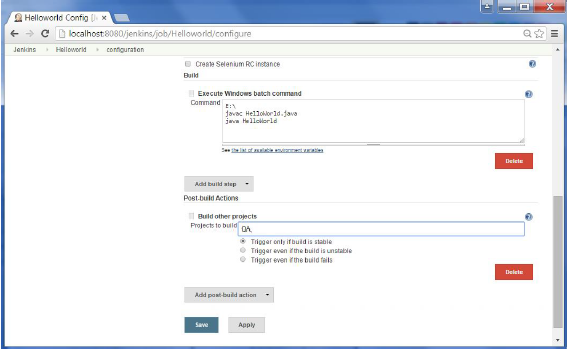
步驟6−構建Helloworld項目。現在,如果您看到控制台輸出,您還將看到在Helloworld項目成功構建之後,QA項目的構建也將發生。
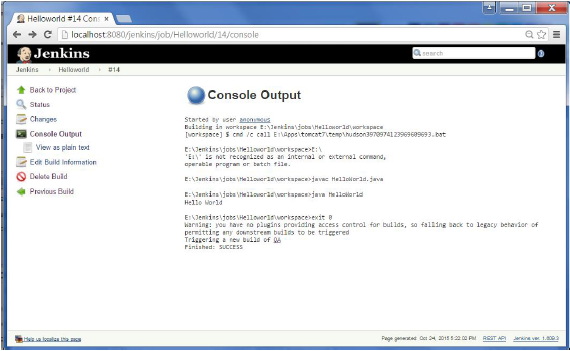
步驟7−現在安裝傳送管道插件。轉到「管理Jenkins→管理插件」。在「可用」選項卡中,搜索「傳送管道插件」。單擊安裝而不重新啓動。完成後,重新啓動Jenkins實例。
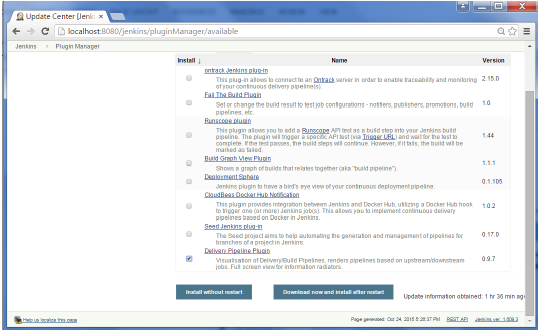
第8步−要查看正在運行的傳送管道,請在Jenkins儀錶板中,單擊「全部」選項卡旁邊選項卡中的+符號。
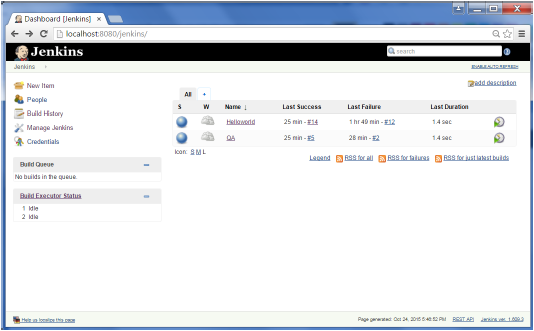
步驟9−輸入視圖名稱的任意名稱,然後選擇「傳送管道視圖」選項。
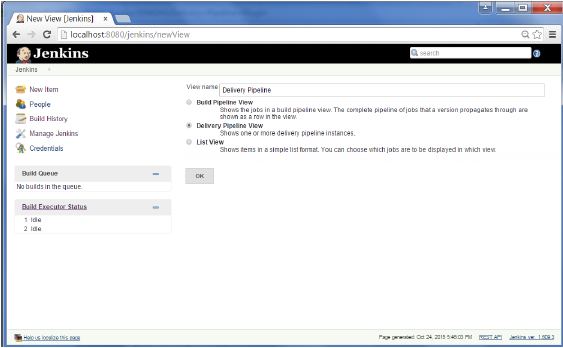
第10步在下一個螢幕中,您可以保留默認選項。您可以更改以下設置;
- Ensure the option 『Show static analysis results』 is checked.
- Ensure the option 『Show total build time』 is checked.
- For the Initial job – Enter the Helloworld project as the first job which should build.
- Enter any name for the Pipeline
- Click the OK button.
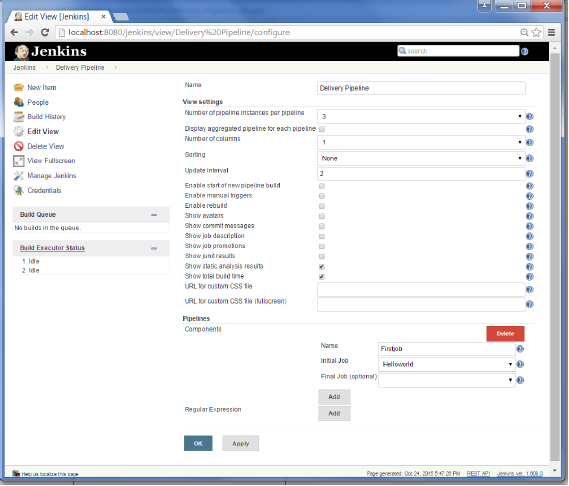
現在您將看到整個交付管道的良好視圖,並且您將能夠看到整個管道中每個項目的狀態。
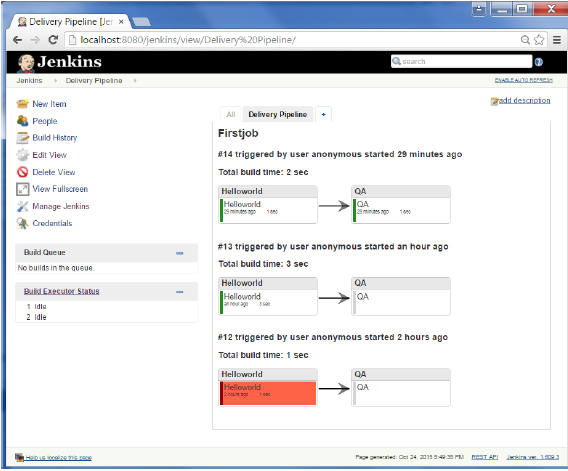
另一個著名的插件是構建管道插件。讓我們看看這個。
步驟1−轉到「管理Jenkins→管理插件」。在「可用」選項卡中,搜索「生成管道插件」。單擊安裝而不重新啓動。完成後,重新啓動Jenkins實例。
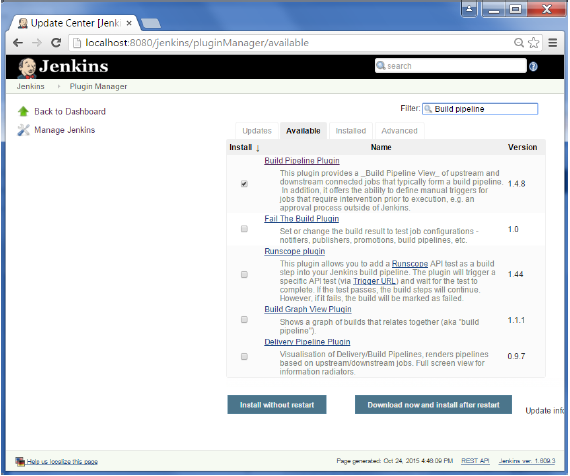
第2步−要查看正在運行的生成管道,請在Jenkins儀錶板中,單擊「全部」選項卡旁邊選項卡中的+符號。
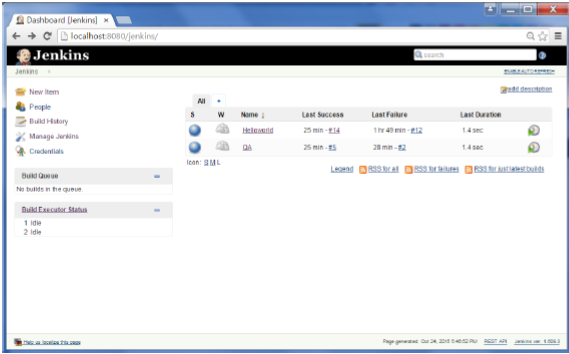
步驟3−輸入視圖名稱的任意名稱,然後選擇「生成管道視圖」選項。
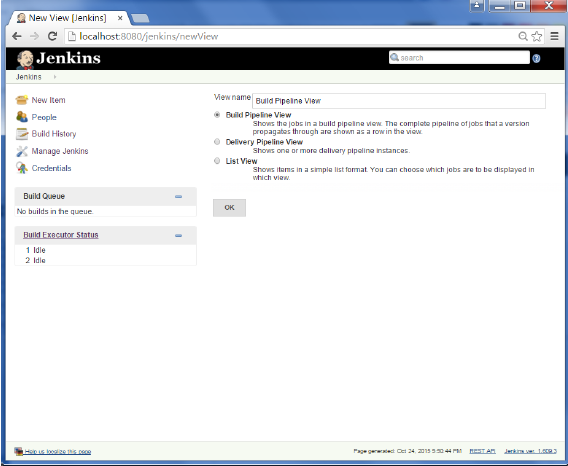
步驟4−接受默認設置,僅在選定的初始作業中,確保輸入Helloworld項目的名稱。單擊「確定」按鈕。
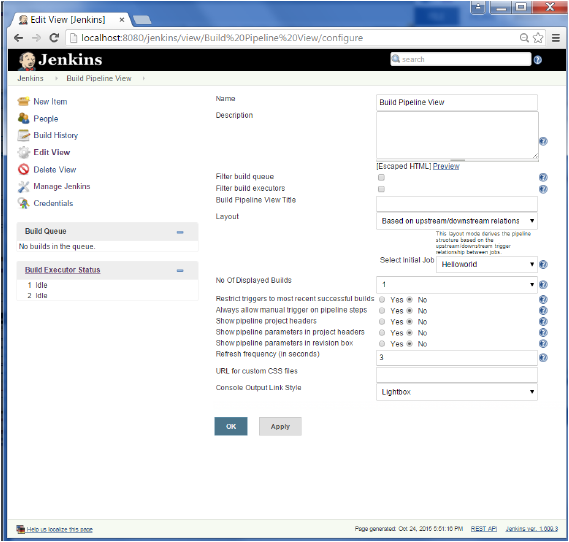
現在您將看到整個交付管道的良好視圖,並且您將能夠看到整個管道中每個項目的狀態。